Από μια πρόσφατη ενδιαφέρουσα σειρά εκδηλώσεων, η Microsoft ξεκίνησε μια νέα επέκταση για τους χρήστες του onedrive και του Microsoft Office, περιηγώντας στο Google Chrome, που ονομάζεται Office Online. Είναι ενδιαφέρον επειδή η Google από την πλευρά της, αγνοεί ως επί το πλείστον το νέο λειτουργικό σύστημα Microsoft Windows 10 και δεν έχει ακόμη ενημερώσει πολλές από τις εφαρμογές της για τη νέα δόση των Windows.
Η Microsoft από την άλλη, αποφάσισε να ξεκινήσει Office online, μια επέκταση Google Chrome, στοχευμένη για να διευκολύνει και να είναι πιο εύκολη η πρόσβαση σε έγγραφα του Microsoft Office και στα έγγραφα onedrive. Αυτή δεν είναι μια πρόσφατη αλλαγή στη στρατηγική της Microsoft, καθώς έχουμε δει πολλές εφαρμογές που δεν βασίζονται σε Windows και εκδόθηκαν από την εταιρεία στο παρελθόν. Φαίνεται ότι η Microsoft έχει φέρει κάποιες νέες αλλαγές στη στρατηγική της για την αγορά.
Το Office online φαίνεται και στοχεύει να βελτιώσει τον τρόπο προβολής, επεξεργασίας και δημιουργίας αρχείων του Microsoft Office όταν βρίσκεστε στο Google Chrome και χρησιμοποιώντας το Onedrive. Μπορεί να λειτουργήσει τόσο με το Onedrive όσο και με το Onedrive για επιχειρήσεις και απαιτεί μόνο από εσάς να συνδεθείτε χρησιμοποιώντας τα διαπιστευτήρια του Λογαριασμού σας Microsoft. Μπορείτε να χρησιμοποιήσετε οποιονδήποτε Λογαριασμό Microsoft, αρκεί να είναι Λογαριασμός Microsoft. Το Office online είναι η δέσμευση της Microsoft να ενσωματώσει το onedrive, το Microsoft office στο πρόγραμμα περιήγησής σας ως επέκταση / προσθήκη.
Μόλις προστεθεί, η επέκταση θα εμφανίζεται ως ένα μικρό εικονίδιο στην επάνω αριστερή γωνία του προγράμματος περιήγησης, ακριβώς δίπλα στο χάμπουργκερ μενού του Google Chrome. Όλα τα χαρακτηριστικά της επέκτασης μπορούν να εκτελεστούν από επιλογές που είναι ενσωματωμένες σε αυτό το εικονίδιο.
Μετά την εγκατάσταση αυτής της επέκτασης μπορείτε να ανοίξετε, να αποθηκεύσετε ή να επεξεργαστείτε αρχεία Word (DOC, DOCX), Excel (XLS, XLSX) και PowerPoint (PPT, PPTX, PPS) στο διαδίκτυο με ένα μόνο κλικ.
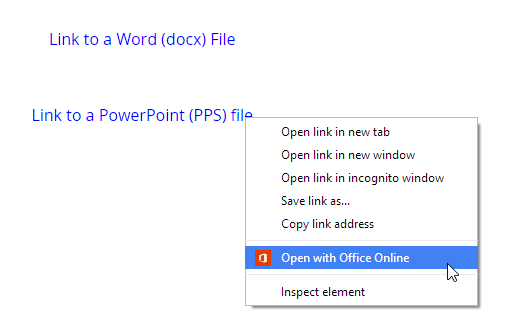
Όταν κάνετε κλικ στο εικονίδιο, θα εμφανιστεί μια λίστα με τα πιο πρόσφατα έγγραφα του Microsoft Office και θα σας δείξει τέσσερις καρτέλες, καθεμία με διάφορες διαφορετικές επιλογές.
1- Νέος
Νέο, σας επιτρέπει να δημιουργήσετε νέα έγγραφα και σας δίνει τη δυνατότητα επιλογής του είδους του εγγράφου που θέλετε να δημιουργήσετε με το Office online. Μπορείτε να επιλέξετε ανάμεσα σε excel, powerpoint, word κ.λπ.
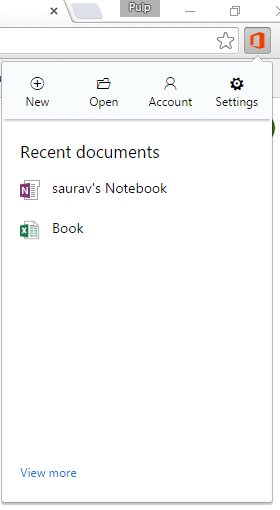
2- Ανοιξε
Το Open σας επιτρέπει να ανοίγετε έγγραφα τοπικά ή αυτά που βρίσκονται στη μονάδα σας για επεξεργασία, προβολή σύμφωνα με τις προτιμήσεις σας.
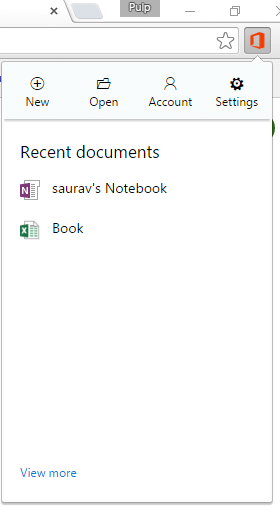
3- λογαριασμός
Διαχειριστείτε τα διαπιστευτήρια του Λογαριασμού σας Microsoft και συνδεθείτε / αποσυνδεθείτε από τον λογαριασμό σας. Αλλαγή / Σύνδεση χρησιμοποιώντας διαφορετικό λογαριασμό.
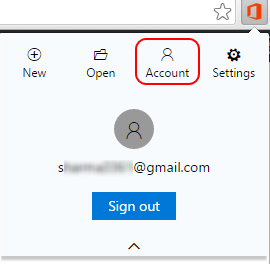
4- Ρυθμίσεις
Διάφορες επιλογές για το Office Online για να το προσαρμόσετε στις προτιμήσεις και τη χρησιμότητά σας.
Σημείωση: Μπορείτε να αποεπιλέξετε την επιλογή που λέει Αυτόματη αποστολή δεδομένων για να μας βοηθήσετε να βελτιώσουμε το προϊόν μας, προκειμένου να σταματήσουμε την αποστολή δεδομένων στη Microsoft εάν ανησυχείτε για το απόρρητο.
Η επέκταση αποτελείται από κουμπιά γρήγορης πρόσβασης σε διάφορους διαφορετικούς συνδέσμους Onedrive και δυνατότητα online office που σας εξοικονομούν πολλά κλικ πλοήγησης και ποντικιού. Είναι μια καλή μικρή επέκταση που μπορεί να βοηθήσει άτομα που δημιουργούν και χειρίζονται έγγραφα και το Microsoft Office γενικά.
Ένα περίεργο πράγμα που πρέπει να προσέξετε είναι ότι, το Office Online, είναι μια αποκλειστική επέκταση του Google Chrome. Δεν υποστηρίζει το Mozilla Firefox ακόμη και του νέου προγράμματος περιήγησης Edge της Microsoft. Παρόλο που η Microsoft, σε ρεκόρ σχεδιάζει να το καταστήσει συμβατό με το πρόγραμμα περιήγησης Edge, αλλά προς το παρόν είναι αποκλειστικό Google Chrome.


